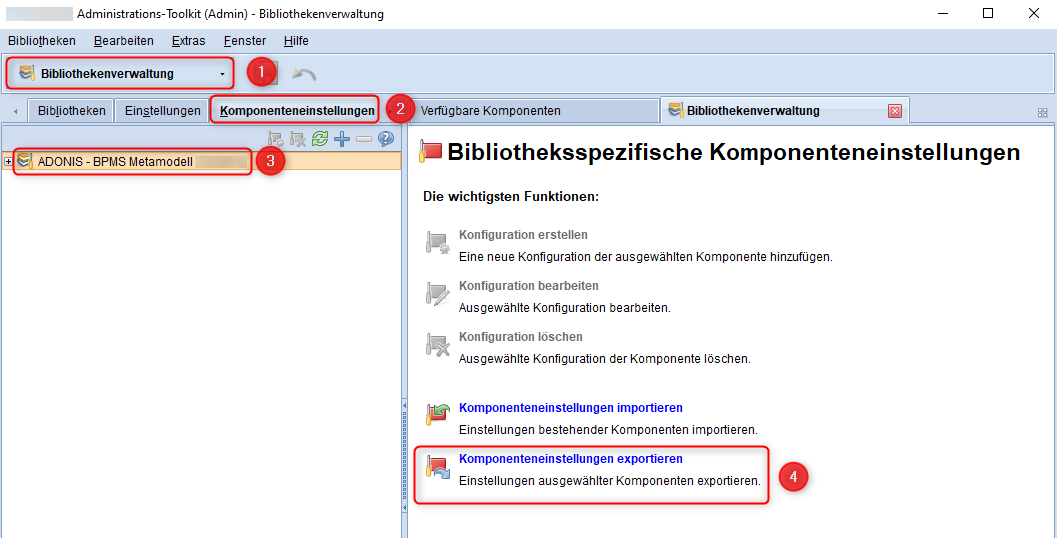Es fehlt ein Freigabe (FWF) Schritt. Was kann ich tun?
Problem
Ein Anwender möchte einen Freigabeschritt ausführen, aber keiner (oder nicht der erwartete) ist verfügbar.
Wichtig: Es ist ratsam, Ihre Komponenteneinstellungen zu exportieren, bevor Sie Änderungen an der Konfiguration vornehmen öffnen Sie Ihr Administrationstoolkit und wechseln Sie zur Bibliothekenverwaltung (1) Wechseln Sie zur Registerkarte Komponenteneinstellungen (2), klicken Sie auf die Bibliothek (3) und wählen Sie Komponenteneinstellungen exportieren (4)
Mögliche Fehlerursache 1: Benutzer hat nicht die richtige RWF-Rolle
Nur bestimmte RWF-Rollen sind in der Lage, bestimmte Übergänge auszuführen. Wer was darf, kann mit dem Administration Toolkit (ATK) vollständig angepasst werden.
| Lösungsschritte | |
|---|---|
| Öffnen Sie Ihr Administrationstoolkit und wechseln Sie zu Bibliothekenverwaltung (1). Wechseln Sie auf die Registerkarte Komponenteneinstellungen (2) und öffnen Sie die Einstellung für Freigabeworkflow (3).Nun müssen Sie die Konfiguration der Zustandsübergänge (4) öffnen. | 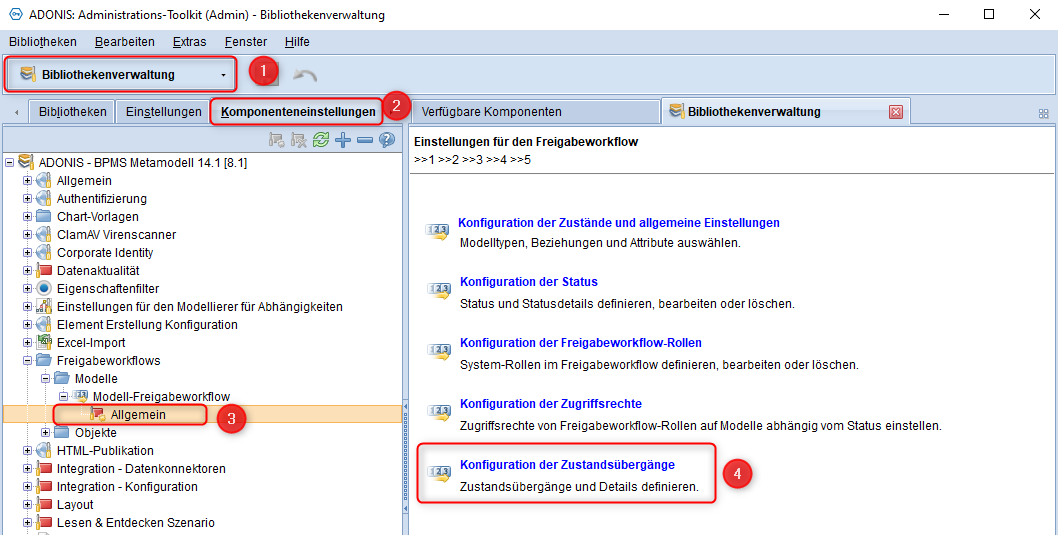 Zum Vergrößern hier klicken Zum Vergrößern hier klicken |
| Doppelklicken Sie auf den Übergang (1), den Sie bearbeiten möchten, und wechseln Sie auf die Registerkarte Vorbedingungen (2). Unter Freigabeworkflow-Rollen (3) sehen Sie die Systemrollen, die für diesen Übergang berechtigt sind. | 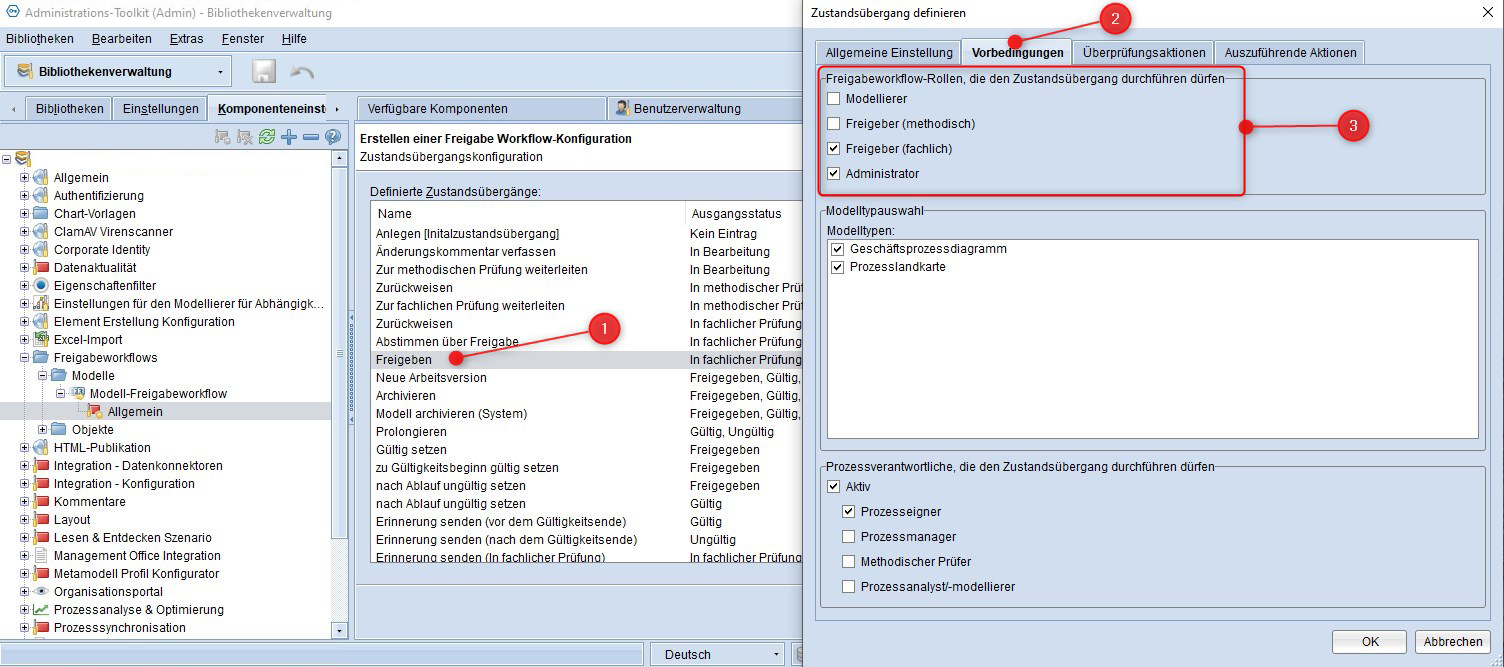 Zum Vergrößern hier klicken Zum Vergrößern hier klicken |
| Stellen Sie sicher, dass Ihrem Benutzer eine der angekreuzten RWF-Rollen zugewiesen ist. Öffnen Sie die Benutzerverwaltung (1), klicken Sie auf Ihren Benutzer (2), überprüfen Sie die Systemrollen (3). Wenn die Systemrolle fehlt, klicken Sie auf Systemrollen hinzufügen (4), um sie hinzuzufügen. | 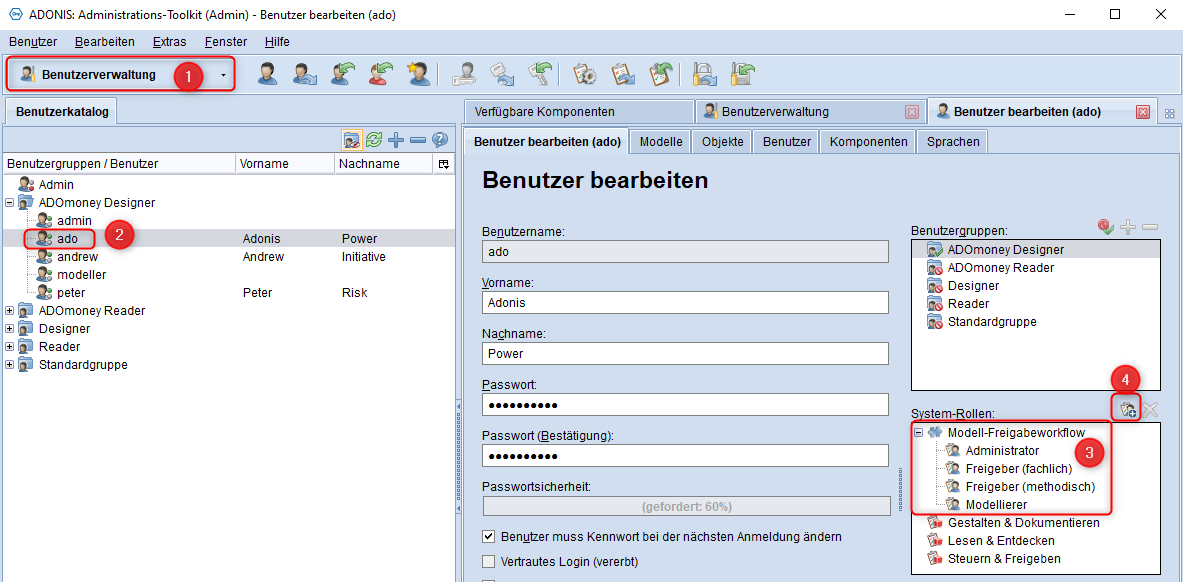 Zum Vergrößern hier klicken Zum Vergrößern hier klicken |
Mögliche Fehlerquelle 2: Benutzer ist nicht im Modell hinterlegt
Sie können die Berechtigung zum Ausführen einer Transition weiter einschränken, indem Sie festlegen, dass der Benutzer dem Modell als Prozessverantwortlicher hinzugefügt werden muss. Wenn diese Einstellung aktiv ist, müssen Sie den Benutzer in das Notebook des betroffenen Modells hinzufügen.
| Lösungsschritte | |
|---|---|
| Öffnen Sie Ihr Administrationstoolkit und wechseln Sie zur Bibliothekenverwaltung (1). Wechseln Sie auf die Registerkarte Komponenteneinstellungen (2) und öffnen Sie die Einstellung für Release Workflow (3).Nun müssen Sie die Konfiguration der Übergänge (4) öffnen. | 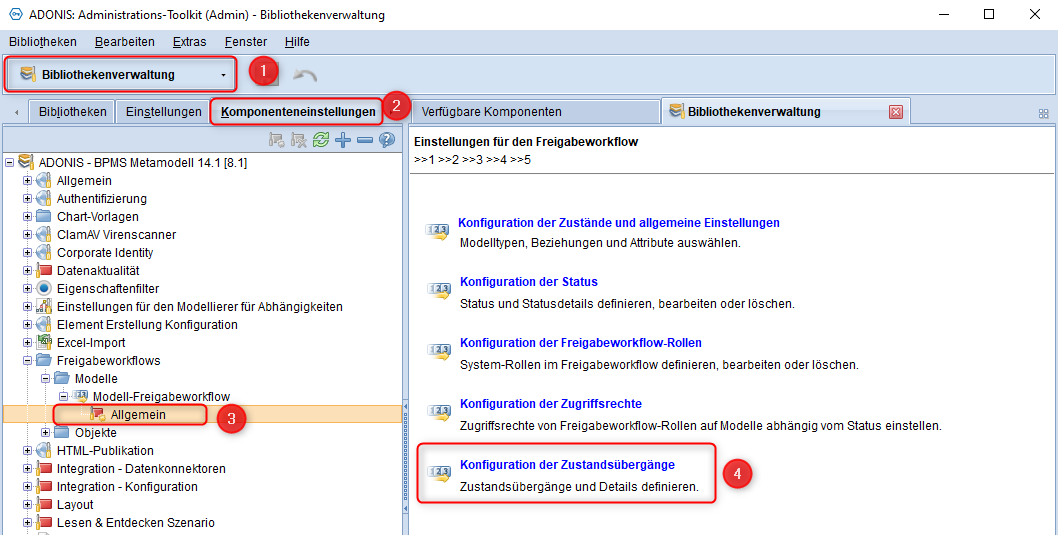 Zum Vergrößern hier klicken Zum Vergrößern hier klicken |
| Doppelklicken Sie auf den Übergang (1), den Sie bearbeiten möchten, und wechseln Sie zur Registerkarte Bedingungen (2). Die Einstellung Verantwortliche, die den Übergang ausführen dürfen (3) könnte der Grund sein, warum Sie den Übergang nicht ausführen können. Sobald der Benutzer aktiv ist, muss er eine RWF-Rolle haben und im Notebook des Modells eingetragen sein. Zum Beispiel Prozesseigner (4) | 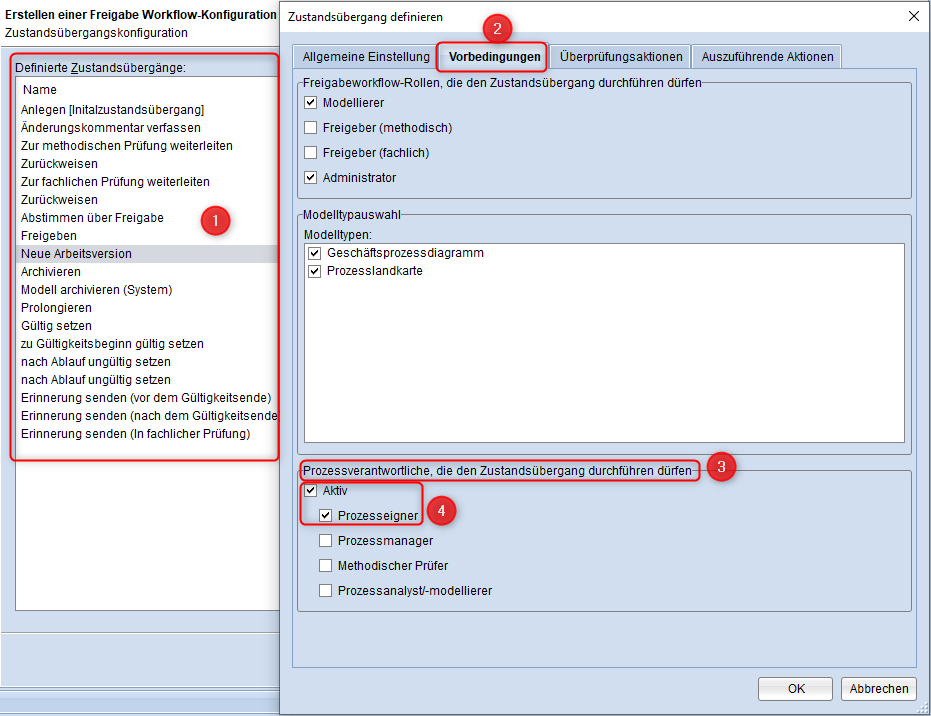 Zum Vergrößern hier klicken Zum Vergrößern hier klicken |
| In diesem Fall kann der User den Übergang ausführen, der als Prozesseigner hinterlegt ist. | 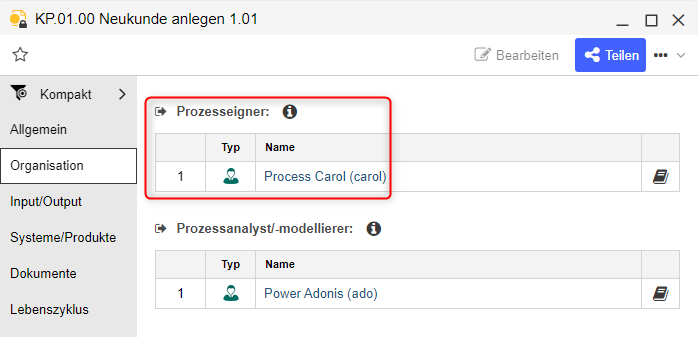 Zum Vergrößern hier klicken Zum Vergrößern hier klicken |
Mögliche Fehlerquelle 3: Eine neuere Version desselben Modells existiert bereits
Falls bereits eine neuere Version des Modells existiert, können die meisten RWF-Übergänge nicht mehr ausgeführt werden.
Beispiel: Sie möchten eine neue Entwurfsversion der Version 3.0 erstellen, es existiert aber bereits eine Version 4.0. Auch wenn die Modellversion 4.0 im Archivordner liegt, können Sie keine Version 3.1 erstellen, es sei denn, 4.0 wird zuvor gelöscht.
| Lösungsschritte |
|---|
| 1. Löschen Sie alle neueren Versionen dieses Modells im Repository (sofern Sie diese nicht mehr benötigen). |
| 2. Erstellen Sie die neue Entwurfsversion basierend auf der neuesten Version. |